पीसी/मैक पर वेबकैम के रूप में अपने iPhone का उपयोग कैसे करें
अगर आपके पास आईफोन है, तो आपको अपने विंडोज और मैक(Mac) मशीनों से वीडियो कॉल(do video calls) करने के लिए वेबकैम खरीदने की जरूरत नहीं है । आपके आईओएस-आधारित डिवाइस को वेबकैम में बदलने के तरीके हैं जो आपको अपने कंप्यूटर की स्क्रीन पर अपने आईफोन के कैमरे से सामग्री देखने देता है।
ये ऐप जो आपको अपने iPhone को वेबकैम के रूप में उपयोग करने देते हैं, वे मुफ़्त हैं लेकिन सीमित सुविधाओं के साथ आते हैं। आप हमेशा उनके भुगतान किए गए प्रो संस्करणों में अपग्रेड कर सकते हैं और उन सभी सुविधाओं तक पहुंच प्राप्त कर सकते हैं जो उन्हें पेश करनी हैं।

Mac पर वेबकैम के रूप में अपने iPhone का उपयोग करें(Use Your iPhone As a Webcam On Mac)
यदि आप एक मैक(Mac) उपयोगकर्ता हैं, तो आपके पास एपोकेम(EpocCam) नामक एक ऐप है जो आपको अपने आईफोन को(use your iPhone as a webcam) अपनी मशीन के लिए वेबकैम के रूप में उपयोग करने की अनुमति देता है। ऐप का मुफ्त संस्करण 640 x 480 पिक्सल तक के वीडियो रिज़ॉल्यूशन का समर्थन करता है और वायर्ड और वायरलेस ( वाईफाई(WiFi) ) कनेक्शन दोनों पर काम करता है।
साथ ही, मुफ्त संस्करण में, आपके पास वॉटरमार्क और कुछ विज्ञापन होंगे। यदि आप इसके साथ ठीक हैं, तो आप ऐप को निम्नानुसार सेट कर सकते हैं और वीडियो कॉल के लिए अपने आईफोन को वेबकैम के रूप में उपयोग करना शुरू कर सकते हैं।
- अपने iPhone पर iOS ऐप स्टोर(iOS App Store) लॉन्च करें, EpocCam खोजें(EpocCam) और इसे इंस्टॉल करें।
- अपने मैक(Mac) पर , एक ब्राउज़र खोलें और किनोनी(Kinoni) साइट पर जाएं।
- नीचे स्क्रॉल(Scroll) करें और उस बटन पर क्लिक करें जो कहता है कि macOS ड्राइवर डाउनलोड करें(Download macOS drivers) । अपने मैक(Mac) पर वेबकैम के रूप में अपने iPhone का उपयोग करने के लिए आपको इन ड्राइवरों की आवश्यकता है ।

- संग्रह फ़ाइल को डबल-क्लिक करके डाउनलोड किए गए संग्रह को निकालें। फिर अधिष्ठापन शुरू करने के लिए एक्सट्रेक्टेड पैकेज फाइल पर डबल-क्लिक करें।
- इंस्टॉलेशन विज़ार्ड के माध्यम से जाएं और अपने मैक(Mac) पर वेबकैम ड्राइवरों को स्थापित करने के लिए इंस्टॉल करें(Install) पर क्लिक करें ।

- (Enter)अपने उपयोगकर्ता खाते के लिए पासवर्ड दर्ज करें और अपने मैक(Mac) पर पैकेज स्थापित करने के लिए सॉफ़्टवेयर(Install Software) स्थापित करें पर क्लिक करें ।
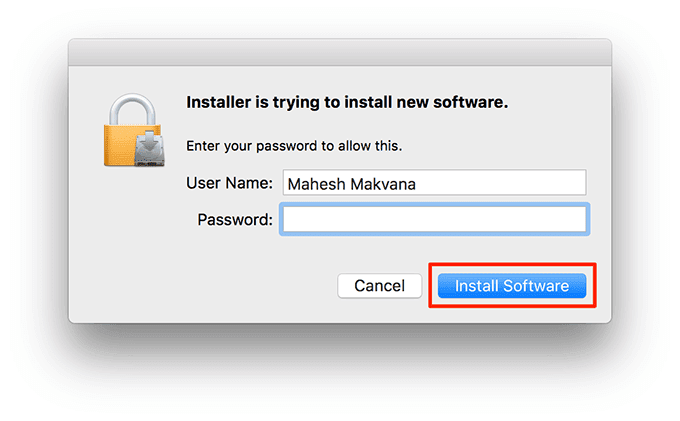
- अपने iPhone को अपने Mac(Mac) के समान WiFi नेटवर्क से कनेक्ट करें या iPhone को अपने Mac से कनेक्ट करने के लिए (Mac)USB केबल का उपयोग करें ।
- अपने iPhone पर EpocCam ऐप लॉन्च करें ।
- अपने मैक पर लॉन्चपैड(Launchpad) पर क्लिक करें , फेसटाइम(FaceTime) खोजें और इसे खोलें।
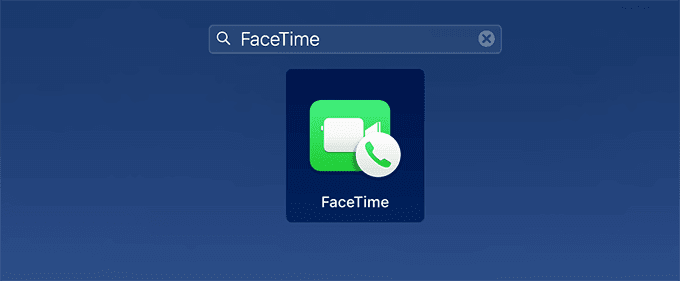
- आप अपनी स्क्रीन पर अपने iPhone के कैमरे की लाइव फ़ुटेज देखेंगे।
विंडोज़ पर वेबकैम के रूप में अपने आईफोन का प्रयोग करें(Use Your iPhone As a Webcam On Windows)
वेबकैम के रूप में iPhone का उपयोग(use an iPhone as a webcam) करने की क्षमता Mac(Macs) तक ही सीमित नहीं है । यदि आप एक विंडोज(Windows) उपयोगकर्ता हैं, तो आपके पास आईवीकैम नामक एक ऐप है जो आपके आईफोन के कैमरे की सामग्री को आपकी विंडोज(Windows) मशीन पर स्ट्रीम करने के लिए है।
मैक(Mac) की तरह , आपको अपने कंप्यूटर के साथ वेबकैम के रूप में अपने फोन का उपयोग शुरू करने के लिए अपने पीसी पर एक टूल और अपने आईफोन पर एक ऐप इंस्टॉल करना होगा।
- अपने पीसी पर एक ब्राउज़र खोलें, आईवीकैम(iVCam) साइट पर जाएं, और अपने कंप्यूटर पर आईवीकैम सॉफ्टवेयर डाउनलोड करें।
- iVCam सॉफ़्टवेयर स्थापित करें और अपने कंप्यूटर को पूरी तरह से स्थापित होने पर रीबूट करें।
- अपने iPhone पर iOS ऐप स्टोर(iOS App Store) खोलें , iVCam खोजें(iVCam) और इसे इंस्टॉल करें।
- अपने iPhone और Windows कंप्यूटर दोनों पर iVCam ऐप लॉन्च करें ।

- अपने iPhone पर OK पर टैप करके प्रॉम्प्ट को स्वीकार करें । यह ऐप को आपके iPhone के कैमरे का उपयोग करने देगा।

- आप अपने कंप्यूटर पर अपने iPhone के कैमरे की लाइव फ़ुटेज तुरंत देखेंगे।
- iVCam स्क्रीनशॉट लेने और आपके iPhone के कैमरा फुटेज को रिकॉर्ड करने की क्षमता जैसी सुविधाओं के साथ आता है। इन सुविधाओं तक पहुंचने के लिए आप अपने पीसी पर ऐप के टूलबार में आइकन का उपयोग कर सकते हैं।
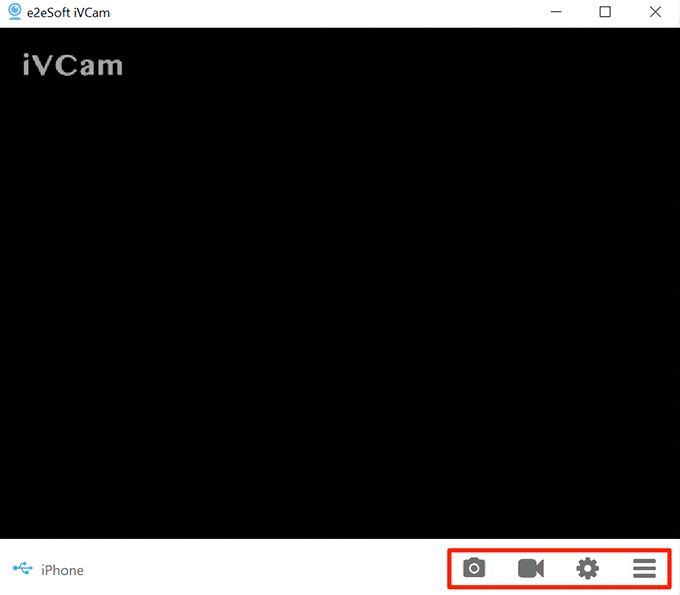
- IPhone ऐप पर, आपके पास टॉर्च चालू और बंद करने, अपने कैमरे के कोण को फ़्लिप करने और कैमरों को स्विच करने जैसी सुविधाएं हैं। जब आप अपने पीसी पर वीडियो स्ट्रीमिंग बंद करना चाहते हैं तो आप एक्स(X) आइकन टैप कर सकते हैं।

अगर आपका आईफोन वेबकैम के रूप में काम नहीं करता है तो क्या करें?(What To Do If Your iPhone Doesn’t Work As a Webcam)
यदि आप अपने कंप्यूटर पर अपने iPhone की फ़ुटेज नहीं देख पा रहे हैं, तो iPhone प्रतिबंधों(iPhone restrictions) के साथ समस्याएँ हो सकती हैं । यदि आवश्यक हो, तो आप अपने iPhone पर इन प्रतिबंधों को निम्नानुसार सत्यापित और बदल सकते हैं।
ऐप्स को अपने iPhone के कैमरे का उपयोग करने दें(Allow Apps To Use Your iPhone’s Camera)
आपको अपने iPhone पर एक विकल्प को सक्षम करने की आवश्यकता है, यदि आपने पहले से नहीं किया है, तो इंस्टॉल किए गए ऐप्स को आपके कैमरे का उपयोग करने की अनुमति दें।
- सेटिंग्स(Settings) ऐप लॉन्च करें, नीचे स्क्रॉल करें और गोपनीयता(Privacy) टैप करें ।

- अपनी कैमरा सेटिंग बदलने के लिए निम्न स्क्रीन पर कैमरा(Camera) चुनें ।
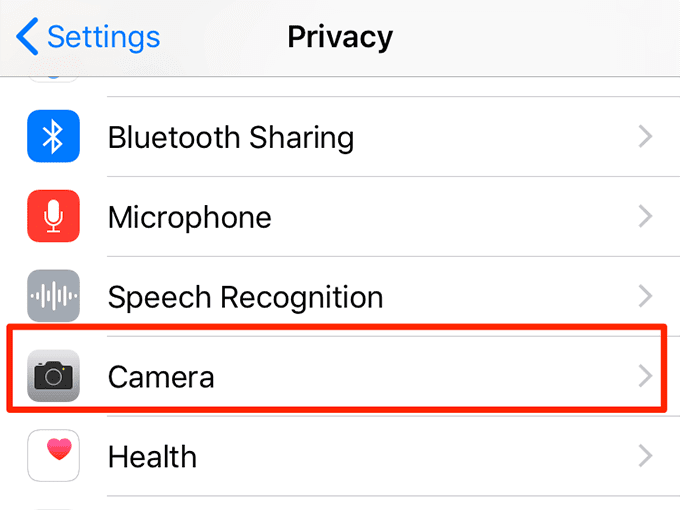
- अपने वेबकैम ऐप्स के लिए टॉगल को चालू(ON) स्थिति में बदलें। यह इन ऐप्स को आपके iPhone के कैमरे का उपयोग करने की अनुमति देगा।

ऐप्स को अपने iPhone के माइक्रोफ़ोन का उपयोग करने दें(Allow Apps To Use Your iPhone’s Microphone)
यदि आप अपने कंप्यूटर पर अपने iPhone का ऑडियो नहीं सुन सकते हैं, तो सुनिश्चित करें कि आपने वेबकैम ऐप्स को माइक्रोफ़ोन का उपयोग करने की अनुमति दी है।
- अपने iPhone पर सेटिंग(Settings) ऐप खोलें और प्राइवेसी(Privacy) पर टैप करें ।
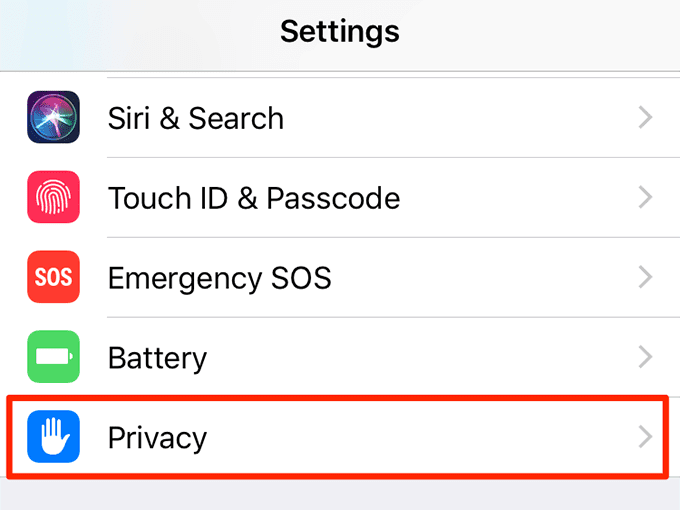
- उन ऐप्स को देखने के लिए माइक्रोफ़ोन(Microphone) विकल्प टैप करें जो आपके माइक्रोफ़ोन का उपयोग कर सकते हैं।

- अपने वेबकैम ऐप्स के लिए टॉगल सक्षम करें ताकि वे iPhone के माइक्रोफ़ोन का उपयोग कर सकें।

विभिन्न ऐप्स में अपने iPhone को डिफ़ॉल्ट वेबकैम के रूप में कैसे सेट करें(How To Set Your iPhone As The Default Webcam In Various Apps)
यदि आप अपने iPhone को अपने कंप्यूटर पर प्राथमिक वेबकैम(primary webcam on your computer) के रूप में उपयोग करना चाहते हैं, तो आप अपने फ़ोन को अपने वीडियो कॉलिंग ऐप्स में डिफ़ॉल्ट वेबकैम के रूप में सेट करना चाहेंगे।
निम्नलिखित दिखाता है कि मैक(Mac) पर विभिन्न वीडियो कॉलिंग ऐप्स में अपने आईफोन को डिफ़ॉल्ट वेबकैम के रूप में कैसे सेट करें । इस प्रक्रिया के चरण विंडोज(Windows) के लिए समान होने चाहिए ।
अपने iPhone को Skype में डिफ़ॉल्ट वेबकैम के रूप में सेट करना(Setting Up Your iPhone As The Default Webcam In Skype)
- अपने कंप्यूटर पर स्काइप(Skype) लॉन्च करें।

- शीर्ष पर Skype(Skype) मेनू पर क्लिक करें और प्राथमिकताएँ(Preferences) चुनें ।
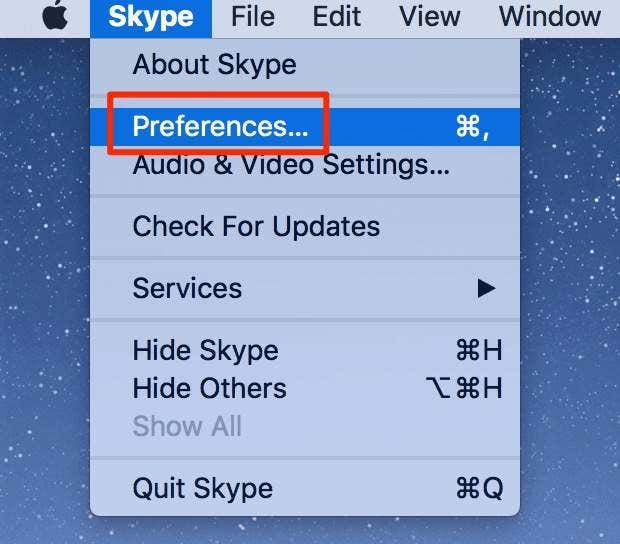
- अपनी बाईं ओर साइडबार से ऑडियो और वीडियो(Audio & Video) चुनें ।

- दाईं ओर के फलक पर, कैमरा(Camera) के लिए ड्रॉपडाउन मेनू पर क्लिक करें और सूची से अपना वेबकैम ऐप चुनें।

- अपने कंप्यूटर के लिए माइक्रोफ़ोन के रूप में अपने वेबकैम ऐप को चुनने के लिए नीचे स्क्रॉल करें और माइक्रोफ़ोन ड्रॉपडाउन पर क्लिक करें।(Microphone)
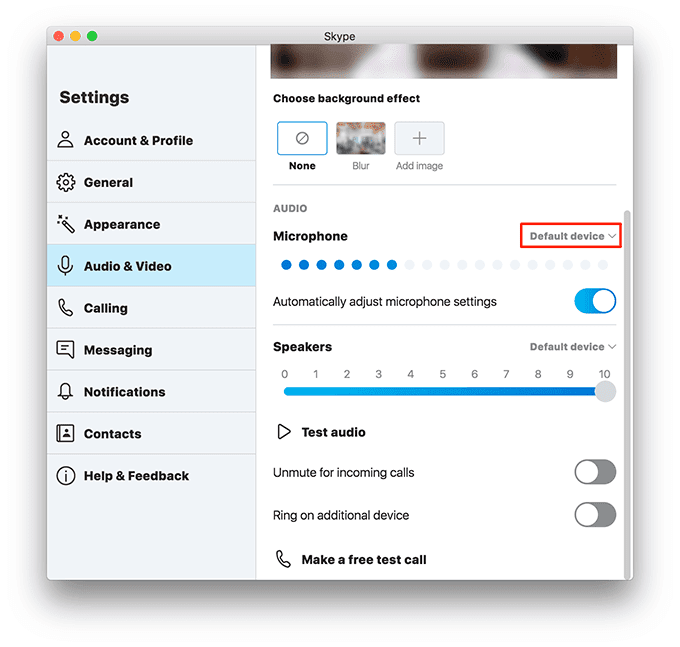
- यह सत्यापित करने के लिए कि आपका कैमरा और माइक्रोफ़ोन काम कर रहा है, नीचे एक निःशुल्क परीक्षण कॉल करें(Make a free test call) पर क्लिक करें।
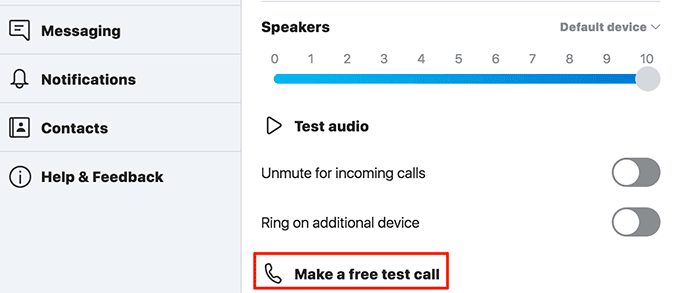
ज़ूम में डिफ़ॉल्ट वेबकैम के रूप में iPhone का उपयोग करना(Using An iPhone As The Default Webcam In Zoom)
- अपने कंप्यूटर पर ज़ूम(Zoom) लॉन्च करें।

- सबसे ऊपर ज़ूम(Zoom) करें क्लिक करें और प्राथमिकताएं(Preferences) चुनें .
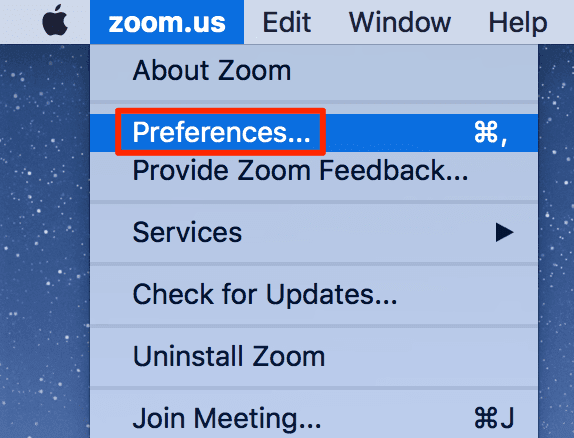
- बाएं साइडबार में वीडियो(Video) टैब पर क्लिक करें ।
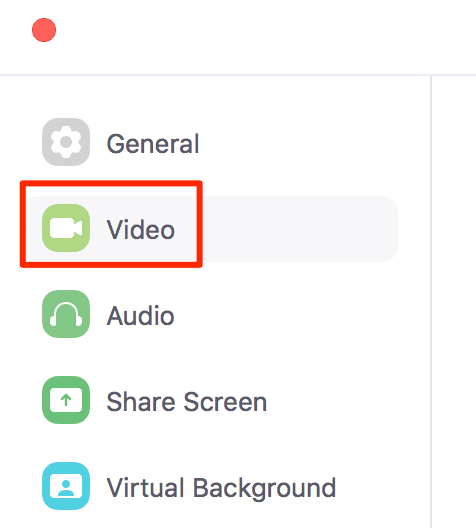
- कैमरा(Camera) ड्रॉपडाउन मेनू से अपना वेबकैम ऐप चुनें।
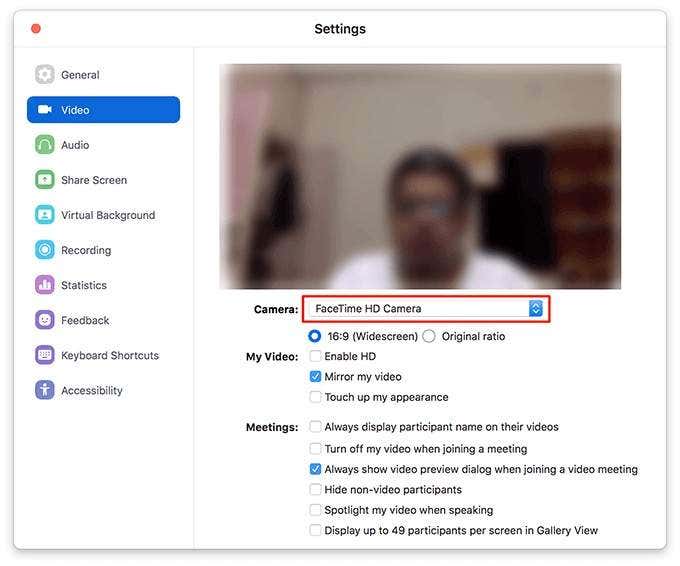
- बाएँ साइडबार में ऑडियो(Audio) पर क्लिक करें ।
- माइक्रोफ़ोन(Microphone) ड्रॉपडाउन मेनू पर क्लिक करें और सूची से अपना वेबकैम ऐप चुनें।

डिफ़ॉल्ट फेसटाइम कैमरा के रूप में एक iPhone का उपयोग करना(Using An iPhone As The Default FaceTime Camera)
- अपने मैक पर फेसटाइम(FaceTime) ऐप खोलें ।

- सबसे ऊपर वीडियो(Video) मेनू पर क्लिक करें और कैमरा(Camera) सेक्शन से अपना वेबकैम ऐप चुनें।

क्या आप जानते हैं कि आप अपने आईफोन को अपने कंप्यूटर पर खुद को रिकॉर्ड करने के लिए वेबकैम के रूप में इस्तेमाल(use your iPhone as a webcam to record yourself on your computer) कर सकते हैं ? इससे आपका समय बचता है, अन्यथा आप कैमरे का उपयोग करके वीडियो रिकॉर्ड करने और वीडियो को अपनी मशीन में स्थानांतरित करने में खर्च करते हैं।
Related posts
Android और iPhone पर Microsoft प्रमाणक ऐप के लिए क्लाउड बैकअप चालू करें
Microsoft दूरस्थ डेस्कटॉप का उपयोग करके iPhone को Windows 10 PC से कनेक्ट करें
IPhone से Windows 11/10 PC में फ़ोटो आयात नहीं कर सकते
विंडोज फोन से आईफोन में कैसे स्विच करें: स्टेप बाय स्टेप गाइड
IPhone कनेक्ट करते समय विंडोज 10 पर iTunes त्रुटि 0xE8000003 को ठीक करें
मैक पर काम नहीं कर रहे iPhone हॉटस्पॉट को ठीक करने के शीर्ष 8 तरीके
IPhone पर हटाए गए पाठ संदेशों को कैसे पुनर्प्राप्त करें
विंडोज 10 पीसी पर आईक्लाउड के जरिए आईफोन कॉन्टैक्ट्स को कैसे रिस्टोर करें?
IPhone होम स्क्रीन के लिए 10 सर्वश्रेष्ठ घड़ी विजेट
Microsoft Edge को iPhone या iPad पर डिफ़ॉल्ट ब्राउज़र के रूप में कैसे सेट करें
जब आप iPhone पर किसी नंबर को ब्लॉक करते हैं तो क्या होता है?
अपने iPhone पर कैलेंडर स्पैम कैसे हटाएं
अपने iPhone के साथ पेशेवर तस्वीरें कैसे लें
IPhone पर काम न करने वाले डिस्टर्ब को कैसे ठीक करें
IPhone के लिए 5 सर्वश्रेष्ठ खेल [2020]
IPhone पर मेमोजी फीचर का उपयोग कैसे करें
IPhone पर ऑरेंज / ग्रीन डॉट को कैसे ठीक करें दूर नहीं जा रहा है
3D टच के कारण iPhone पर ऐप्स नहीं हटा सकते?
IPhone पर "यह सहायक उपकरण समर्थित नहीं हो सकता" प्राप्त करना? ठीक करने के 7 तरीके
IPhone पर फेस आईडी सेट नहीं कर सकते? ठीक करने के 7 तरीके
